Как исправить оверлей Titanfall 2 Origin, который не работает
Опубликовано: 2022-06-20Не нужно паниковать, если оверлей Titanfall 2 отключен или не работает. Вы можете быстро и легко решить проблему, используя решения, описанные в этой статье.
Titanfall 2, продолжение популярного шутера от первого лица 2014 года, покорило все игровое сообщество. Она была выпущена в 2016 году, но осталась любимой для миллионов геймеров. Но недавно многие игроки сообщили, что оверлей Titanfall 2 Origin не работает.
Мы понимаем, как расстраивает такого геймера, как вы, если оверлей Origin не работает в Titanfall 2. Поэтому в этой статье мы попытаемся помочь вам решить проблему наилучшим образом.
Но прежде чем переходить к решениям, давайте сначала разберемся в проблеме. Если вы знаете, почему оверлей Titanfall 2 отключен в Origin, исправить это будет намного проще. Поэтому ниже мы говорим об одном и том же.
Почему не работает оверлей Titanfall 2 Origin
С помощью технологии наложения вы можете просматривать свой список друзей, общаться в чате, приобретать DLC, управлять своим профилем, напрямую присоединяться к игре и выполнять множество других действий. Однако следующие проблемы могут привести к отключению внутриигрового оверлея Origin для Titanfall 2.
- Возможно, закрались случайные ошибки
- Наличие ресурсоемких фоновых программ
- Антивирусное ПО блокирует внутриигровой оверлей Origin
- Графический драйвер устарел
- Накопленный кеш Origin
Выше мы рассмотрели некоторые причины отключения оверлея Titanfall 2. Теперь давайте сосредоточимся на решениях этой проблемы.
Исправлена проблема с неработающим оверлеем Origin в Titanfall 2.
Ниже приведены проверенные обходные пути, которые вы можете применить для исправления отключенного оверлея Titanfall 2.
Исправление 1. Повторно активируйте внутриигровой оверлей Origin.
Иногда внутриигровой оверлей случайно отключается или вы можете забыть включить его перед началом игрового сеанса. Следовательно, вам нужно снова включить оверлей, чтобы исправить эти и другие случайные ошибки, которые могли привести к тому, что оверлей Titanfall 2 Origin не работал. Ниже приведен пошаговый способ повторного включения наложения.
- Запустите клиент Ориджин .
- Выберите меню Origin в левом верхнем углу программного обеспечения.
- Теперь перейдите в настройки приложения.
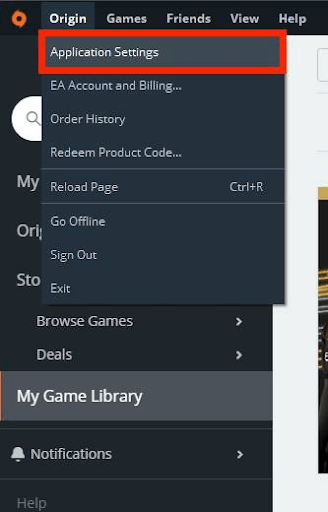
- Нажмите на внутриигровую опцию Origin .
- Включите кнопку, чтобы включить Origin в игре. Если он уже включен, выключите его, а затем снова нажмите на него.
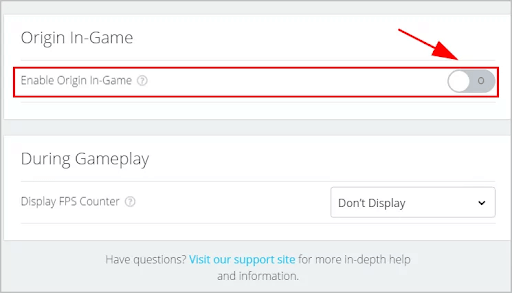
- Теперь проверьте, исчезла ли проблема или оверлей Titanfall 2 отключен.
Читайте также: Как исправить неработающий контроллер Xbox Remote Play
Исправление 2. Закройте фоновые программы, потребляющие ресурсы.
Оверлей Titanfall 2 Origin может не работать, так как некоторые фоновые программы излишне загружают все системные ресурсы. Поэтому вам следует закрыть эти программы, чтобы оверлей работал правильно. Ниже приведены инструкции, как это сделать.
- Щелкните правой кнопкой мыши пустое место на панели задач и выберите « Диспетчер задач » в появившемся меню.
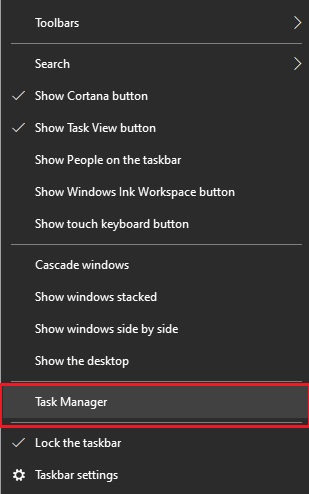
- На вкладке « Процессы » щелкните правой кнопкой мыши проблемные программы и « Завершить задачу » (вы можете выполнить этот шаг по одному для всех проблемных процессов) . Например, мы прекращаем работу с Google Chrome.
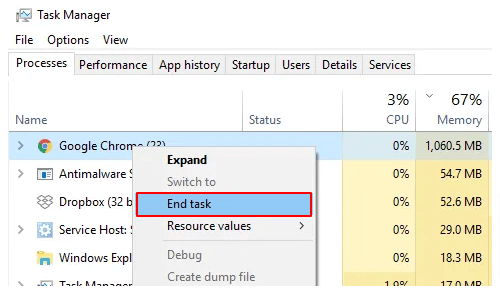
Читайте также: Голосовой чат Warzone не работает в Windows
Исправление 3: добавьте Origin в список исключений вашего антивирусного программного обеспечения
Некоторое антивирусное программное обеспечение, такое как Avast, ошибочно блокирует Origin, вызывая такие проблемы, как оверлей Origin, не работающий в Titanfall 2. Следовательно, вы можете внести Origin в белый список своего антивирусного программного обеспечения, чтобы решить проблему, с которой вы столкнулись. Процесс, чтобы сделать это отличается для каждой антивирусной программы. Вам нужно проверить руководство по программному обеспечению, чтобы узнать его в деталях.
Если добавление Origin в белый список не решило проблему, вы можете временно удалить антивирусное программное обеспечение, чтобы исправить внутриигровой оверлей Titanfall 2.
Исправление 4: удалить кеш Origin
Накопление кеша часто приводит к таким проблемам, как оверлей Origin, не работающий в Titanfall 2. Поэтому ниже мы знакомим вас с инструкциями по очистке кеша Origin.
- Завершите все процессы Origin с помощью диспетчера задач.
- Теперь перейдите во временную папку и удалите все ее элементы.
- С помощью команды Windows + R на клавиатуре откройте утилиту «Выполнить».
- Введите %ProgramData%/Origin в поле на экране и нажмите OK.
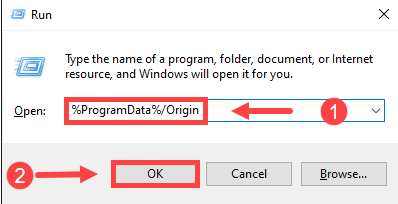
- Удалите все файлы и папки, кроме папки LocalContent.
- Перезапустите утилиту « Выполнить », введите %AppData% и нажмите клавишу Enter на клавиатуре.
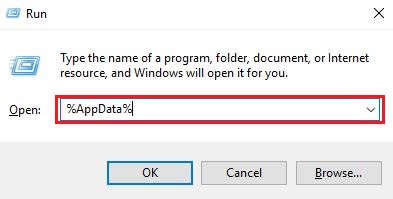
- Найдите папку Origin , нажмите на нее и нажмите клавишу Del на клавиатуре, чтобы удалить ее.
- Введите AppData в адресную строку.
- Дважды щелкните локальную папку, выберите исходную папку и нажмите клавишу Del , чтобы удалить ее.
- Перезагрузите систему и проверьте сообщение об ошибке, исчез ли отключенный внутриигровой оверлей Titanfall 2 Origin или нет.
Читайте также: Как исправить, что Resident Evil 5 не работает в Windows

Исправление 5. Убедитесь, что ваш графический драйвер хорошо обновлен (рекомендуется)
После того, как вы попробуете это решение, вам, скорее всего, даже не придется смотреть на другие решения. Поскольку почти все проблемы, в том числе неработающий оверлей Titanfall 2 Origin, связаны с устаревшими драйверами, обновление драйвера является одним из лучших и наиболее рекомендуемых исправлений.
Вы можете использовать быструю и простую программу, такую как Bit Driver Updater, для автоматического обновления всех старых драйверов. Он предоставляет обновления одним щелчком мыши и множество других функций, таких как создание и восстановление резервной копии драйверов, ускорение загрузки драйверов, сканирование устройств по расписанию и многое другое.
Следовательно, вы можете использовать приведенную ниже ссылку, чтобы попытаться использовать Bit Driver Updater для обновления драйверов самым простым способом.
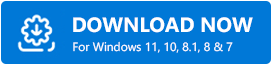
После установки Bit Driver Updater на ваш компьютер вы получите список всех устаревших драйверов в течение нескольких секунд. Вы можете просмотреть список на экране и обновить все эти устаревшие драйверы до последней выпущенной версии. 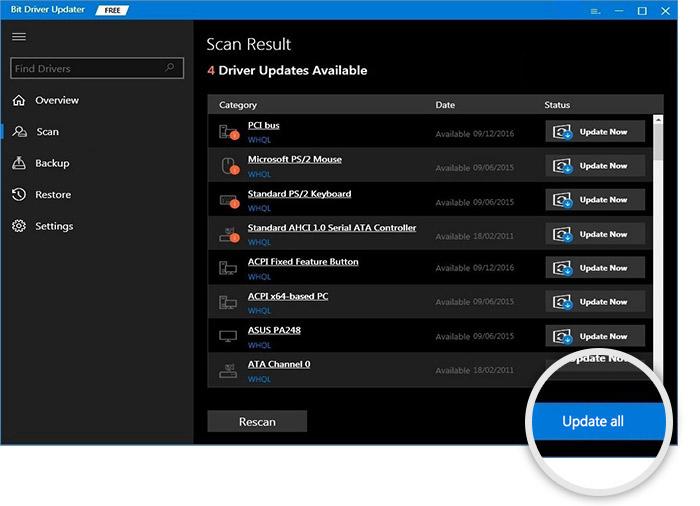
Существует также функция «Обновить сейчас» для всех тех, кто хочет обновить только графический драйвер.
Тем не менее, эксперты всегда считают обновление всех драйверов лучшим вариантом для бесперебойной работы компьютера.
Исправление 6: переустановите драйвер для адаптера дисплея
Если оверлей Titanfall 2 Origin не работает после того, как вы вручную обновили драйвер дисплея (используя веб-сайт производителя или Диспетчер устройств), возможно, вы загрузили обновление с ошибкой. Следовательно, удаление и переустановка обновления драйвера может решить проблему. Вот как это сделать.
- Нажмите на значок Windows , используя правую кнопку мыши.
- Выберите опцию « Диспетчер устройств» в меню на экране.
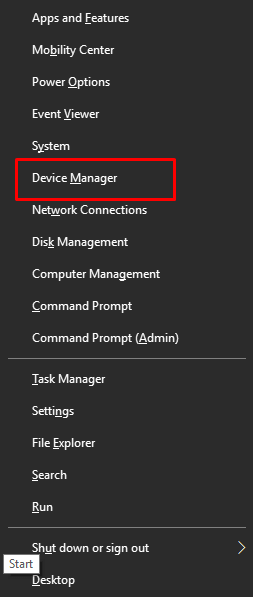
- Нажмите и разверните Адаптеры дисплея.
- Нажмите на свой видеоадаптер правой кнопкой мыши и выберите Удалить/Удалить устройство из предложенных вариантов.
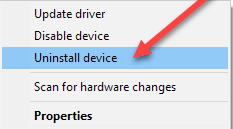
- Удалите программное обеспечение драйвера для этого устройства и нажмите кнопку « Удалить ».
- После завершения удаления вернитесь к предыдущему окну, т. е . диспетчеру устройств.
- Выберите «Действие» в меню в верхней части окна «Диспетчер устройств» и выполните поиск изменений оборудования.
- После завершения сканирования перезагрузите систему, чтобы изменения вступили в силу.
Читайте также: Голосовой чат Phasmophobia не работает на ПК с Windows
Исправление 7: чистая загрузка вашей операционной системы
Выполнение чистой загрузки также может исправить отключенный оверлей Titanfall 2 в игре в Origin. Таким образом, ниже описано, как очистить загрузку вашего компьютера.
- Запустите утилиту «Выполнить» (с помощью той же команды Windows + R, которую вы использовали в предыдущем решении).
- Введите msconfig в поле, которое появится на экране, и нажмите клавишу Enter на клавиатуре.
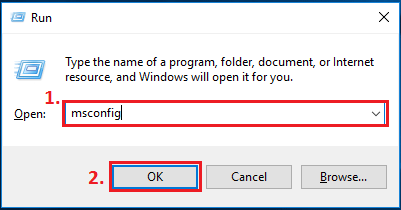
- Перейдите на вкладку « Общие » и щелкните переключатель, чтобы включить вкладку « Выборочный запуск ».
- Теперь загрузите системные службы и используйте исходную конфигурацию загрузки. Не забудьте снять галочку с параметра «Загружать элементы автозагрузки».
- Перейдите на вкладку « Службы » и выберите параметр, позволяющий скрыть все службы Microsoft.
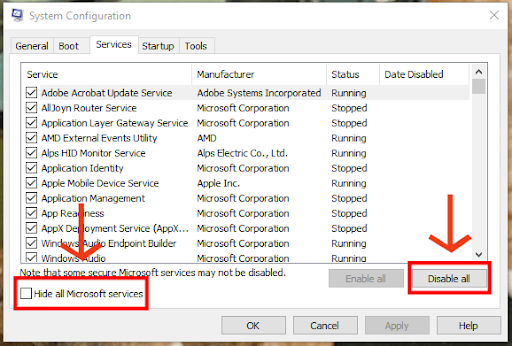
- Теперь выберите параметр « Отключить все службы».
- Выберите « Применить» и « ОК» , чтобы изменения вступили в силу.
- Выберите вариант Перезагрузить компьютер.
- Убедитесь, что проблема исчезла или оверлей Titanfall 2 Origin не работает.
Исправление 8: удалите клиент Origin и установите его снова
Отключенный внутриигровой оверлей Titanfall 2 Origin может быть результатом некоторых ошибок, которые можно исправить переустановкой клиента Origin. Таким образом, ниже описано, как удалить и переустановить Origin на вашем компьютере.
- Нажмите на значок « Пуск » правой кнопкой мыши.
- Выберите « Приложения и функции », чтобы быстро получить доступ к этой опции.
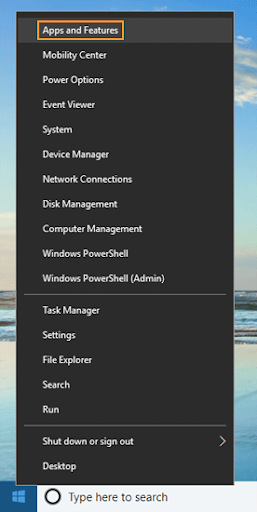
- Найдите и нажмите « Происхождение » и выберите вариант « Удалить ».
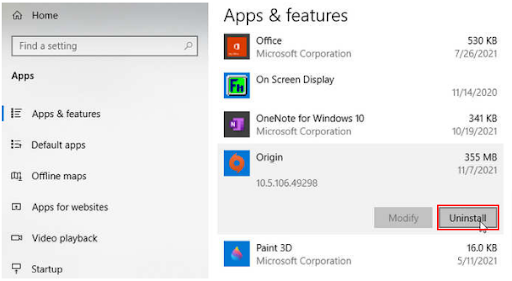
- После удаления клиента Origin вы можете переустановить его отсюда.
Читайте также: Советы по исправлению того, что микрофон Overwatch не работает на ПК с Windows 10
Оверлей Origin в Titanfall 2 не работает: исправлено
Эта статья помогла вам исправить отключенный оверлей Origin в игре Titanfall 2. Вы можете применить вышеупомянутые исправления, если оверлей Titanfall 2 не работает.
Если у вас нет достаточно времени, чтобы выполнить все исправления, вы можете мгновенно решить проблему с помощью обновления драйвера с помощью Bit Driver Updater.
Есть ли у вас какие-либо другие решения, вопросы или предложения относительно этого поста? Если да, не стесняйтесь оставить то же самое в разделе комментариев.
Есть ли еще технические проблемы, которые вам нужно исправить? Затем держите TechPouting, чтобы узнать их самые простые решения и узнать больше о технологиях.
